8 siyaabood oo aad ku heli karto cinwaankaaga IP-ga gudaha Windows (dhammaan noocyada)
Ciwaanka IP-ga ama Ciwaanka Protocol-ka Internetku(Internet Protocol) waa calaamad nambareed oo loo isticmaalo shabakadaha si loo aqoonsado loona helo aaladaha shabakadaha, kombiyuutarada ilaa talefannada casriga ah, ilaa daabacayaasha iyo aaladaha kale. Cinwaanka IP-gu wuxuu noqon karaa qayb macluumaad oo faa'iido leh, gaar ahaan markaad rabto inaad dejiso routerkaaga guriga ama markaad rabto inaad ku xidho qalabka kale ee shabakada. Laakiin sidee ayaad u hubin kartaa ciwaanka IP-ga PC-ga ee Windows ? Tababarkan, waxaan ku tusi doonaa sideed hab oo ka shaqeeya Windows 10 , Windows 7 iyo Windows 8.1:
FIIRO GAAR AH:(NOTE:) Xogta lagu wadaago casharkan waxay qusaysaa dhammaan nidaamyada hawlgalka Windows ee casriga ah: Windows 10 , Windows 8.1 iyo Windows 7 . Si aan wax uga dhigno mid fudud, waxaan isticmaalnaa sawirro laga qaaday inta badan Windows 10 . Haddii aad rabto inaad wax badan ka barato tafaasiil farsamo oo ku saabsan ciwaanka IP-ga iyo doorka ay ku leeyihiin isku xidhka, waxaanu kugula talinaynaa inaad akhrido maqaaladan:
- Su'aalo fudud: Waa maxay Ciwaanka IP-ga iyo sidee loogu beddelaa Windows?(Simple questions: What is the IP Address and how is it changed in Windows?)
- 5 Siyaabaha lagu helo cinwaanka IP-ga maxalliga ah ee routerkaaga wireless-ka(5 Ways to find the local IP address of your wireless router)
1. Sida loogu helo ciwaanka IP- gaga Command Prompt(Command Prompt) (dhammaan noocyada Windows )
Furo Command Prompt , ku qor (Open the Command Prompt)ipconfig amarka oo tabo Gelida(Enter) . Amarkani waxa uu taxayaa dhammaan adapters-ka shabakadda (labadaba Ethernet iyo wireless) ee laga helay kombayutarka Windows(Windows) -ka , waxana uu muujinayaa tafaasiil ku saabsan mid kasta oo iyaga ka mid ah.

Adreeska shabakad kasta, waxaad arki doontaa labadaba cinwaanka IPv4 iyo cinwaanka IPv6(IPv6 Address) .

Si aad u ogaato wax badan oo ku saabsan xuduudaha uu aqbalay taliska ipconfig iyo waxa mid kasta oo iyaga ka mid ahi sameeyo, socodsii amarka ipconfig /?.
Oo, haddii aad xiisaynayso inaad hesho macluumaad dheeraad ah oo ku saabsan amarada shabakadaha kale ee aad ku socon karto adigoo isticmaalaya Command Prompt , hubi casharkan: Command Prompt - Advanced networking commands .
2. Sida loogu helo ciwaanka IP- gaga abka Settings (Windows 10 oo keliya)
Haddii aad isticmaalayso Windows 10, fur app Settings(open the Settings app) . Halkaa, gal Shabakadda & Internetka(Network & Internet) . Waxaa lagu tusay liiska goobaha iyo qaybaha la xidhiidha isku xidhka. Haddii aad ku xiran tahay shabakad wireless, tiirka bidixda, dooro Wi-Fi ka dibna, dhanka midig, dhagsii ama taabo magaca shabakada aad ku xiran tahay.
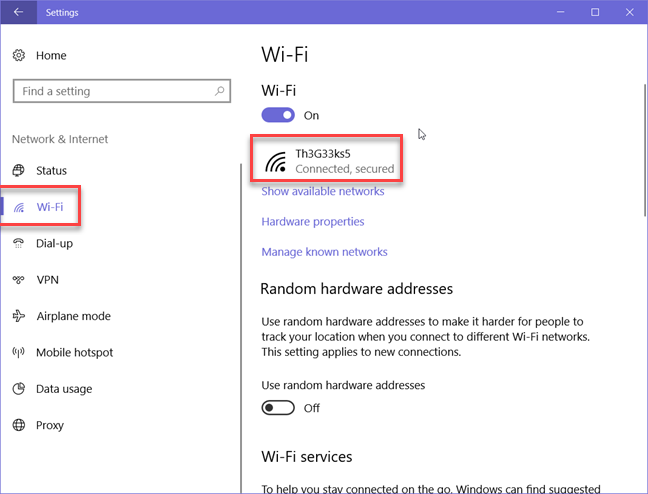
Waxaa lagu tusay liis dheer oo hanti ah. Hoos(Scroll) u dhaadhac ilaa aad ka heshid meelaha ciwaanka IPv6 iyo IPv4 , ee hoosta lagu iftiimiyay.

Haddii aad ku xiran tahay adigoo isticmaalaya fiilo shabakad, tiirka bidixda ku yaal dooro Ethernet ka dibna ku dhufo magaca shabakada, dhinaca midig ee shaashadda.

Hoos(Scroll) u dhig liiska guryaha shabakada ilaa aad ka heshid gelida cinwaanada IPv6 iyo IPv4 , ee hoosta lagu iftiimiyay.
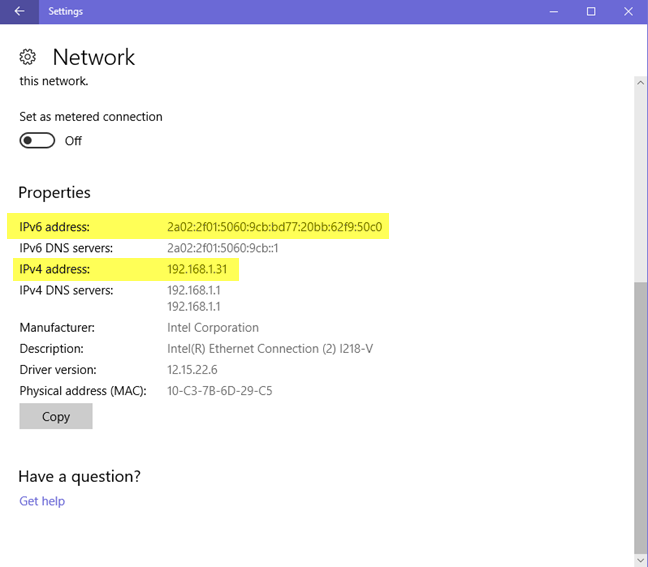
Hadda waxaad xidhi kartaa abka Settings .
3. Sida loo helo ciwaanka IP-gaga(IP Address) ee ku dhex jira Control Panel (dhammaan noocyada Windows )
Hab kale oo geeky ah oo aan ku lug lahayn isticmaalka amarku waa isticmaalka Shabakada iyo Xarunta Wadaagista(Network and Sharing Center) . Si aad u gasho, fur Control Panel oo aad tag "Network and Internet -> Network and Sharing Center."Haddii aad rabto inaad wax badan ka ogaato, akhri tilmaan-bixiyahan: Su'aalo fudud: Waa maxay Xarunta Isku-xidhka iyo Wadaagga ee Daaqadaha? (Simple questions: What is the Network and Sharing Center in Windows?). Marka xigta, dhagsii ama taabo "Bdel adabtarada Settings"("Change adapter settings") ee dhanka bidix.
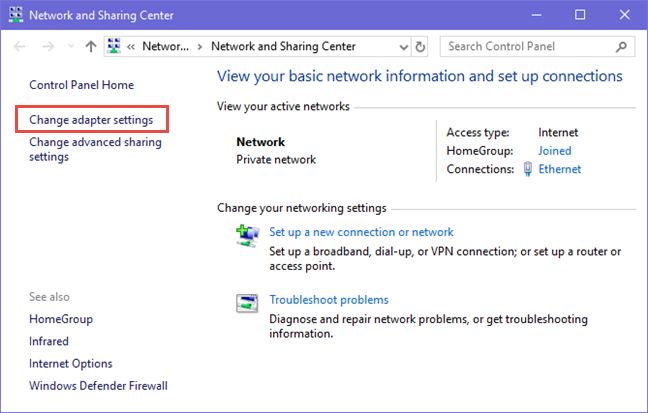
Daaqadda Isku-xidhka Shabakadda(Network Connections) waa la furay, iyada oo ay ku qoran tahay adapters-ka shabakadda ee lagu rakibay kombiyuutarkaaga, oo ay ku jiraan kuwa farsamada ah, ee ay adeegsadaan adeegyada VPN ama apps-ka-muuqaalka. Laba jeer dhagsii (ama laba jeer taabo) adabtarada shabakadda oo aad rabto inaad ku aragto ciwaanka IP-ga.

Tallaabadani waxay furaysaa daaqadda Status ee adabtarada. Guji(Click) ama taabo badhanka Faahfaahinta(Details) si aad u aragto taxanayaal tafaasiil ah oo ku saabsan adabtarada shabakadaas, oo ay ku jiraan ciwaankeeda IPv4(IPv4) iyo IPv6 .

Guji(Scroll) liiska tafaasiisha ilaa aad ka heshid meelaha ciwaanka IPv4 iyo IPv6 , ee hoosta lagu iftiimiyay.

Marka la sameeyo, xidh(Close) daaqadaha aad hadda furtay.
4. Sida loogu helo cinwaankaaga IP-ga gudaha Macluumaadka Nidaamka(System Information) (dhammaan noocyada Windows )
Habka kale ee ka shaqeeya dhammaan noocyada kala duwan ee Windows waa in la isticmaalo abka desktop -ka ee macluumaadka nidaamka . (System Information)Waxaad ku furi kartaa adiga oo isticmaalaya raadinta oo ku qor " System Information " goobta raadinta ku haboon oo gujinaya natiijada raadinta oo leh magac isku mid ah. Baro wax badan oo ku saabsan qalabkan iyo sida loo furo, hagahaan: Macluumaadka Nidaamka - Sida loo barto qaabeynta PC-ga oo dhammaystiran(System Information - How to learn your PC's complete configuration) .

Gudaha App-ka Macluumadka Macluumadka(System Information) abka, ee tiirka bidix, balaadhi Qaybaha(Components) ay ku xigto Shabakado(Networks) ka dibna Adapter . Dhinaca midig ee daaqada app, waxaad ku arki kartaa macluumaad faahfaahsan oo ku saabsan adabtarada shabakad kasta oo laga helo kombayutarkaaga. Hoos(Scroll) u dhig liiska ilaa aad ka heshid kaarka shabakadda ee aad xiisaynayso. Halkaa waxaad ku arkaysaa goob lagu magacaabo IP Address , oo ku siinaya dhammaan macluumaadka aad u baahan tahay.
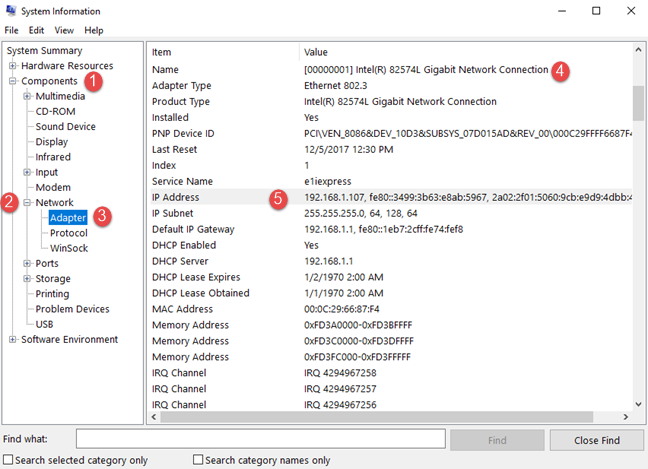
Xidh abka macluumaadka nidaamka marka la sameeyo.(System Information)
5. Sida loo helo ciwaanka IP-ga ee PowerShell (dhammaan noocyada Windows )
PowerShell waa qalab la mid ah amarka degdega ah(Command Prompt) , laakiin xitaa waa ka awood badan yahay oo kuu ogolaanaya inaad la shaqeyso walxo badan oo ka samaysan Windows . PowerShell waxay leedahay laba amar oo aad isticmaali karto si aad u hesho IPv4 iyo IPv6 ciwaanka adabtarada shabakadda. Midka ugu horreeya waa gip . Ku qor PowerShell ka dibna taabo Gelida(Enter) . Amarka wuxuu kicinayaa soo bandhigida tafaasiil badan oo ku saabsan adabtarada shabakad kasta, oo ay ku jiraan cinwaanadooda IP-ga.
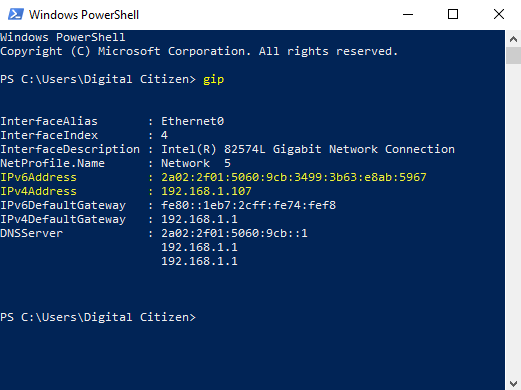
Amar kale oo soo celiya natiijooyin isku mid ah waa Get-NetIPConfiguration . Ku qor , tabo Gelida(Enter) ka dibna raadi macluumaadka aad rabto.
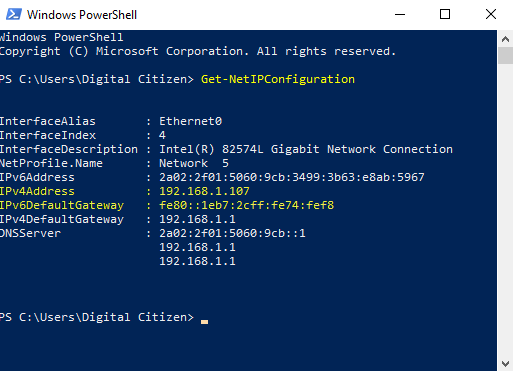
Xidh PowerShell marka la sameeyo.
6. Sida loogu helo cinwaankaaga IP-ga ee Task Manager ( Windows 10 iyo Windows 8.1 kaliya)
Haddii aad isticmaasho Windows 10 ama Windows 8.1 , billow Task Manager(start the Task Manager) . Haddii ay ka bilaabato aragtida is haysta ee soo bandhigaysa abka furan oo keliya, guji ama taabo "Faahfaahin dheeraad ah." ("More details.")Marka xigta, dooro tab Performance oo raadi kaadhka shabakadaada. Haddii aad ku xiran tahay shabakad wireless, dhagsii ama taabo Wi-Fi . Dhinaca midig, waxaad ku arki kartaa cinwaannada IPv6 iyo IPv4 .

Haddii aad ku xiran tahay shabakad fiilo leh, dooro Ethernet dhinaca bidix ee tab Performance . Dhinaca midig ka raadi ciwaannada IPv6 iyo IPv4 .
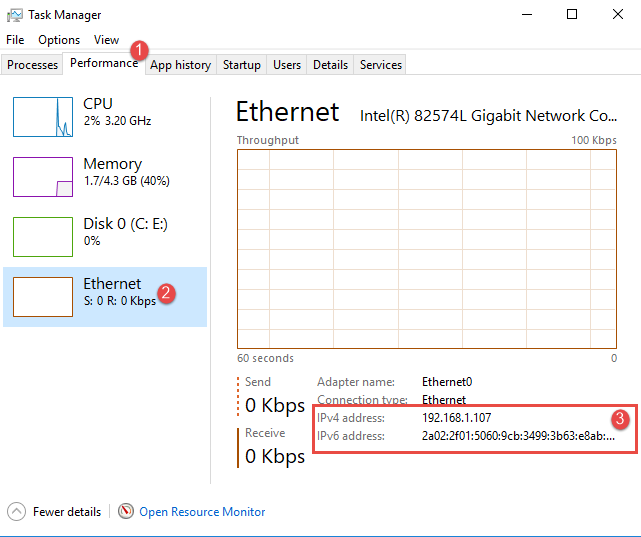
Xir Maareeyaha Hawsha(Task Manager) marka la sameeyo.
7. Sida loo helo ciwaanka IP-ga kumbuyuutarka adiga oo isticmaalaya Khariidadda Shabakadda(Network Map) ( Windows 7 oo keliya)
Windows 7 waxa uu leeyahay sifo gaar ah oo aan laga heli karin Windows 8.1 ama Windows 10. Waxa loo yaqaan Khariidadda Shabakadda(Network Map) , waxana ay la wadaagtaa khariidad muuqaal ah oo shabakaddaada ah. Haddii aad rabto inaad wax badan ka ogaato, waxaan kugula talineynaa inaad akhrido maqaalkan: Khariidadda Shabakadda - Gal kombuyuutarrada shabakadaada qaab madadaalo leh(The Network Map - Access your network computers in a fun way) . Marka hore, fur Shabakadda iyo Xarunta Wadaagga(Network and Sharing Center) . Dhanka midig ee sare ee daaqada, waxaa jira xiriir la yiraahdo "Eeg khariidad buuxda." ("See full map.")Ku dhufo

Tani waxay furaysaa Khariidadda Shabakadda(Network Map) . Haddii aad dulmarto mouse-ka kombiyuutarkaaga, macluumaadka la xidhiidha isku xidhka ayaa la soo bandhigi doonaa, oo ay ku jiraan ciwaanka IPv4 iyo IPv6 .

Qor oo xidh Khariidadda Shabakadda(Network Map) .
8. Sida loogu helo ciwaanka IP- gaga app Settings PC (Windows 8.1 only)
Haddii aad isticmaalayso Windows 8.1 , fur app Settings PC(PC Settings app) . Halkaa, dooro Network ka dibna tag Connections . Halkan waxa aad ka arki kartaa adabtarada network in aad isticmaalayso magaca network in aad ku xidhan tahay. Guji(Click) ama ku dhufo magaca shabakada, hoosta Ethernet (haddii aad ku jirto xiriir fiilo) ama Wi-Fi (haddii aad isticmaalayso shabakad wireless).
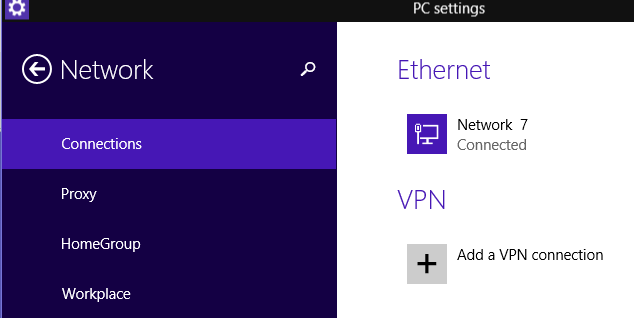
Waxaa lagu tusay sifooyinka xidhiidhkaaga, oo uu ku jiro ciwaanka IP-ga.
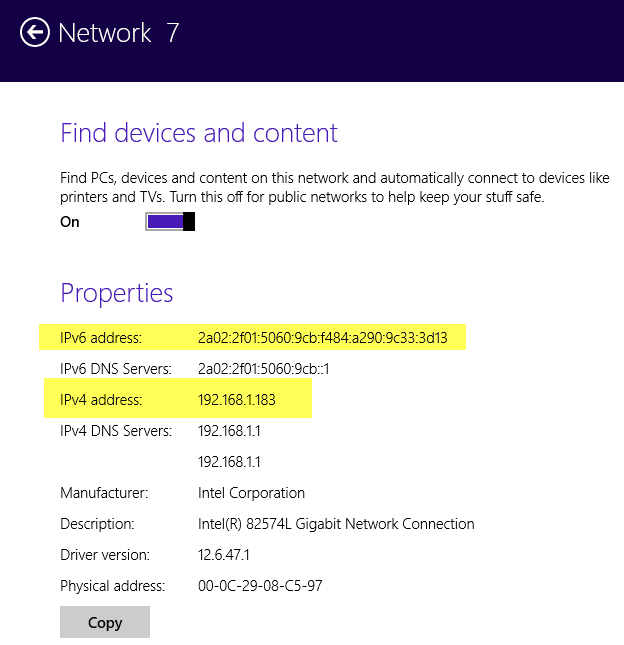
Xidh Settings PC(PC Settings) marka la sameeyo.
Gabagabo
Helitaanka ciwaanka IP-ga ee kombiyuutarkaaga Windows -ka waxa ay ku siinaysaa macluumaad faa'iido u yeelan kara xaalado badan oo isku xidhid. Haddii aad taqaano siyaabo kale oo aad ku heli karto ciwaanka IP-ga ee Windows , ama haddii aad hayso su'aalo ku saabsan mawduucan, ha ka waaban inaad faallo kaga tagto hoos.
Related posts
Sida loo sameeyo Windows 11 hotspot-
Sida loo rakibo daabacaha wireless-ka ee shabakadaada Wi-Fi -
Waa maxay koox-guri? Sida loo isticmaalo Windows 7 Homegroup
Sideen awood ugu yeeshaa ama u joojin karaa Wi-Fi-ga Windows 11? -
Sida loo khariidado darawalada shabakada oo loogu daro goobaha FTP gudaha Windows 11
Sida loogu xidho Wi-Fi gudaha Windows 11 -
Sida loo galo ASUS routerkaaga: Afar siyaabood oo u shaqeeya -
Qaabka diyaaradeed ee Windows 10: 3 siyaabood oo loo damiyo ama loo shido!
4 siyaabood oo aad ku baran karto eraygaaga sirta ah ee WiFi gudaha Windows 10, marka aad ilowdo
Sida loo helo shabakadaha wireless-ka qarsoon (SSIDs) ee aaggaaga, gudaha Windows
Sida loo iloobo shabakadaha Wi-Fi gudaha Windows 11 -
Waa maxay Wi-Fi Sense gudaha Windows 10 iyo sida loo isticmaalo
Hagaha Layman ee Xallinta Dhibaatooyinka Faragelinta Shabakadda Wireless
3 siyaabood oo loogu xidhi karo shabakadaha Wi-Fi ee qarsoon gudaha Windows 10
Sida loo sameeyo kontaroolada waalidka ee ASUS router -
Sida loo isticmaalo wadaaga horumarsan ee Windows si loo wadaago galka isticmaalayaasha gaarka ah
Sideen dib ugu dejiyaa ASUS router-kayga goobtiisa warshadda? (4 siyaabo)
Su'aalo Fudud: Waa maxay server-ka wakiil iyo maxay ka dhigan tahay?
Waa maxay ASUS AiMesh network iyo sida loo abuuro mid? -
Sida loogu xidho Shabakadaha Wireless-ka ee Windows 8 iyo Windows 8.1
